오늘날 대부분의 사회적 상호 작용은 인터넷에서 이루어집니다. 거리는 더 이상 누군가와의 관계를 유지하는 데 문제가되지 않습니다.

Line은 소셜 미디어 플랫폼과 메시징 앱을 혼합 한 훌륭한 소셜 앱입니다. 라인 채팅 앱에서 친구 서클을 확장하고 다양한 그룹에 참여할 수 있습니다. 친구가 이끄는 그룹에 가입 할 수 있지만, 라인에서 공개 된 많은 그룹을 찾을 수도 있습니다. 즉, 링크가있는 모든 사람이 회원이 될 수 있습니다.
Line에서 그룹에 참여하는 방법은 여러 가지가 있습니다. 이 기사에서는이 인기있는 소셜 앱에서 그룹에 가입하고 만드는 방법에 대해 알아야 할 모든 것을 배웁니다.
다른 사람의 그룹에 가입하기 전에 자신의 그룹을 만들어 라인 그룹 채팅에서 제공하는 옵션을 확인할 수 있습니다. Line에 그룹을 생성하려면 다음 단계를 따르십시오.
PC에서 Xbox One 게임을 할 수 있습니까?
- 에서 무료로 Line을 다운로드하십시오. 구글 플레이 스토어 또는 앱 스토어 사용중인 장치 유형에 따라 다릅니다. Line은 Windows, Mac OS 및 Chrome에서도 사용할 수 있습니다. 웹 사이트 .
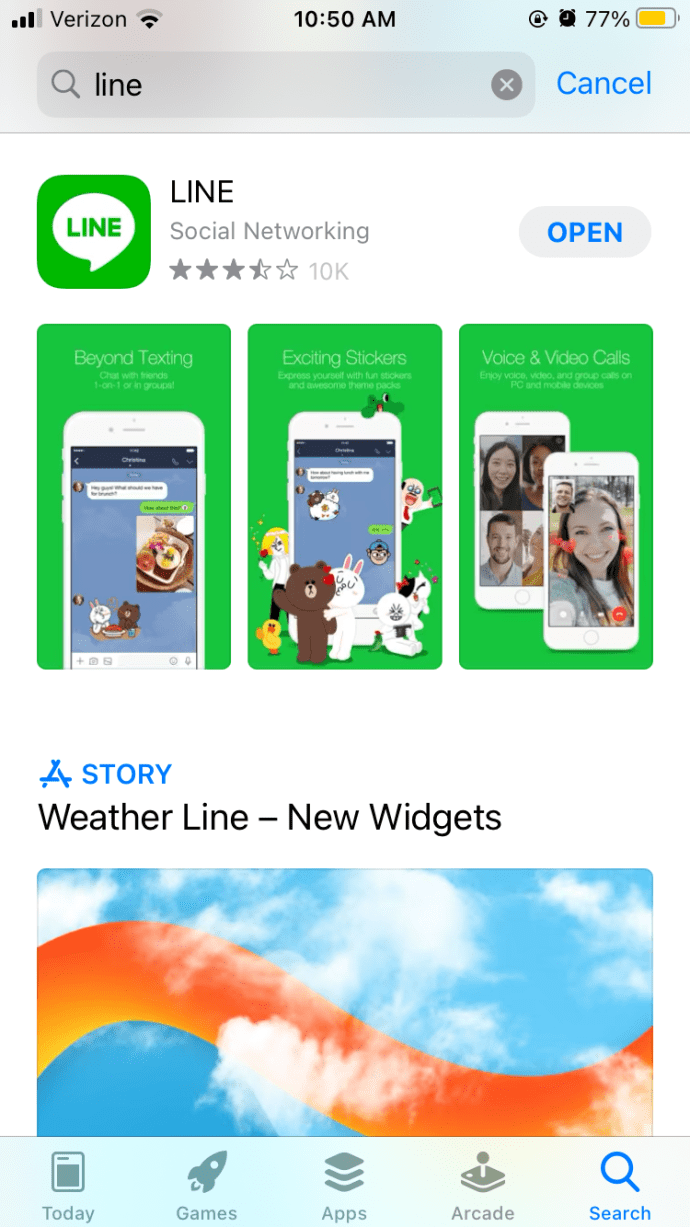
- 앱을 설치하고 열면 간편한 가입 절차를 완료해야합니다.
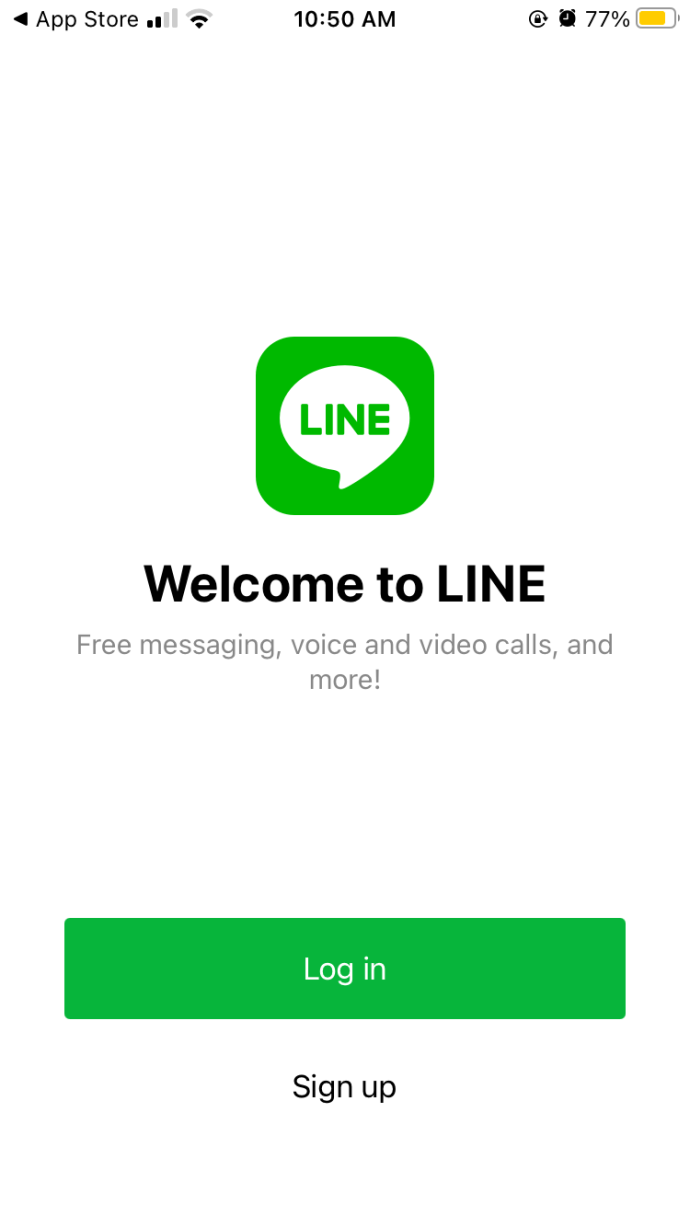
- 완료되면 Line이 시작되고 즉시 친구 탭으로 이동합니다.
- 화면 중간에 그룹 만들기라는 옵션이 표시됩니다. 탭하세요.
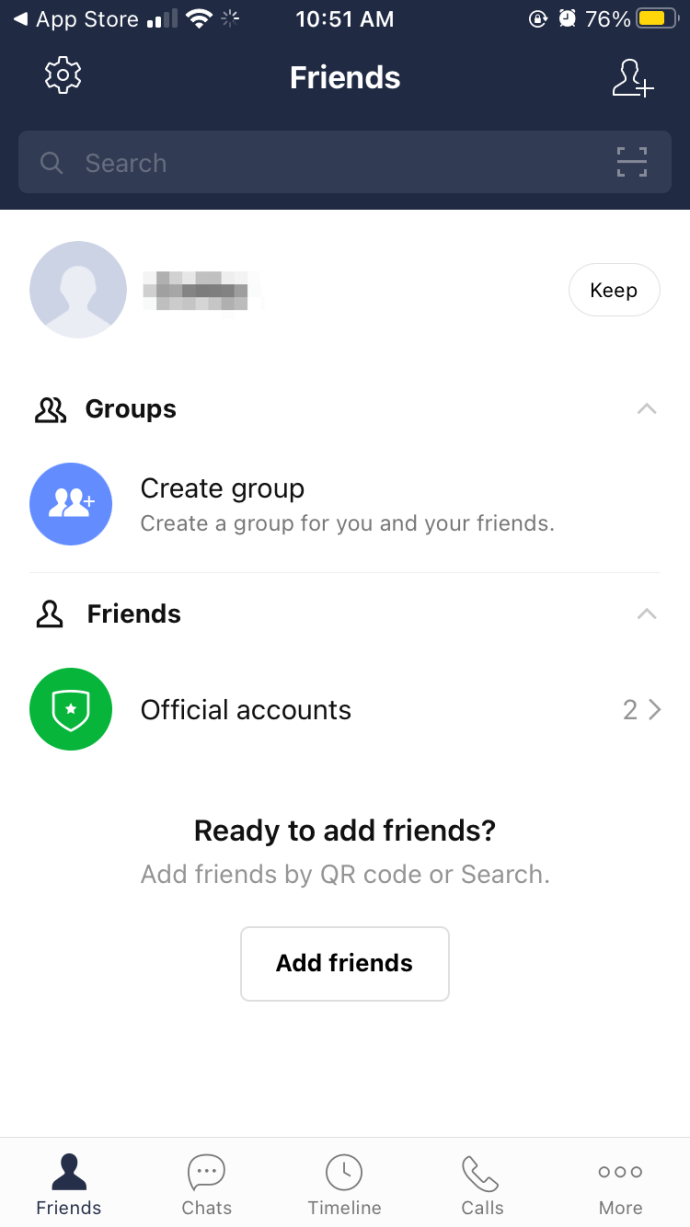
- 연락처에서 추가하려는 모든 친구를 선택하십시오. 가입 할 때 전화 연락처를 Line과 동기화 할 수있는 옵션이 제공되므로 친구를 수동으로 추가 할 필요가 없습니다.
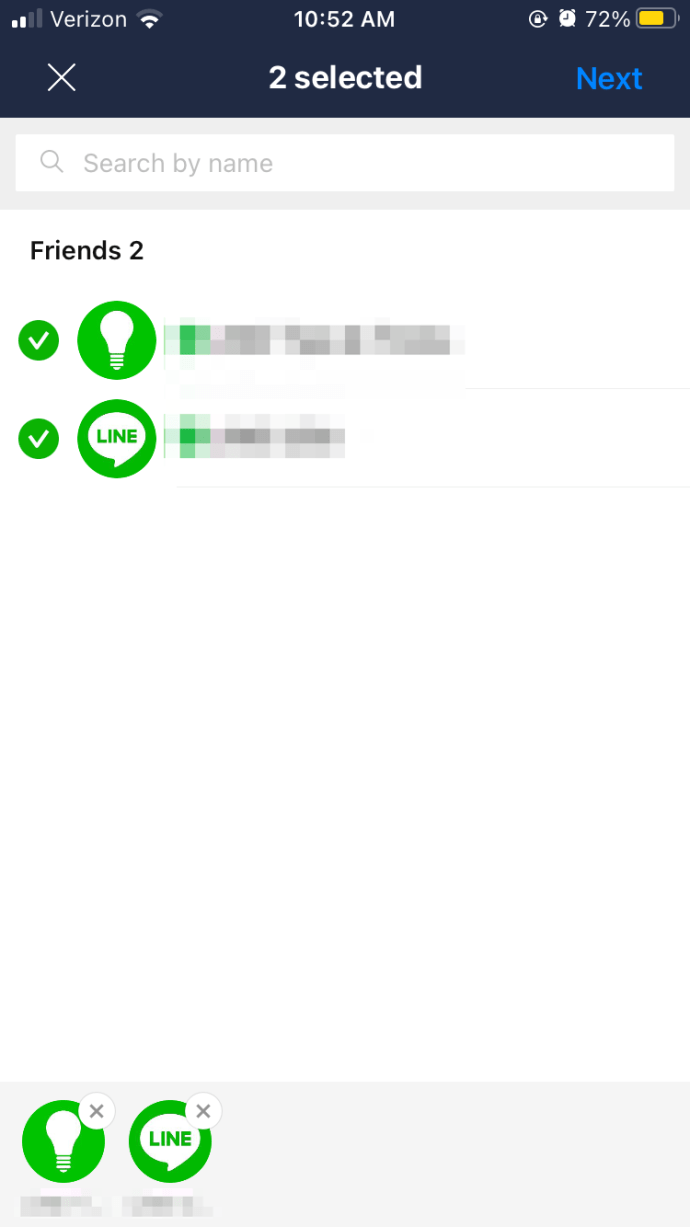
- 오른쪽 상단에서 다음을 선택합니다. 그런 다음 그룹 사진을 추가하고 그룹 이름을 지정할 수 있습니다.
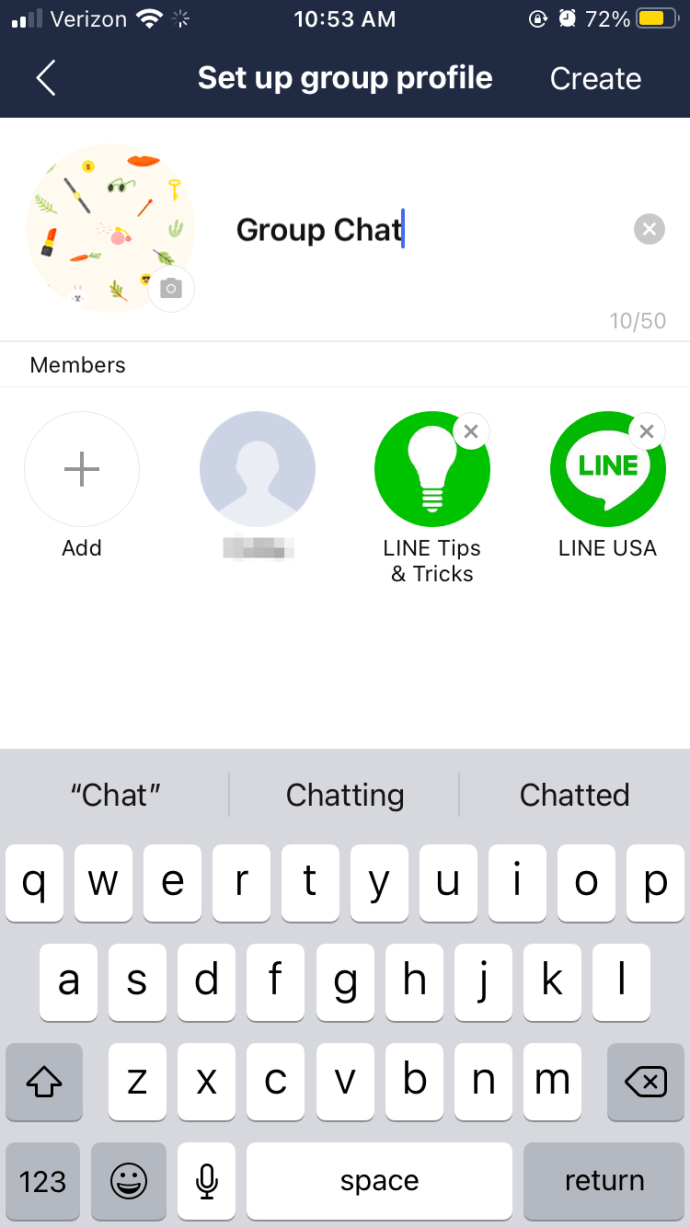
- 화면 오른쪽 상단의 만들기를 탭하면 바로 채팅을 시작할 수 있습니다.
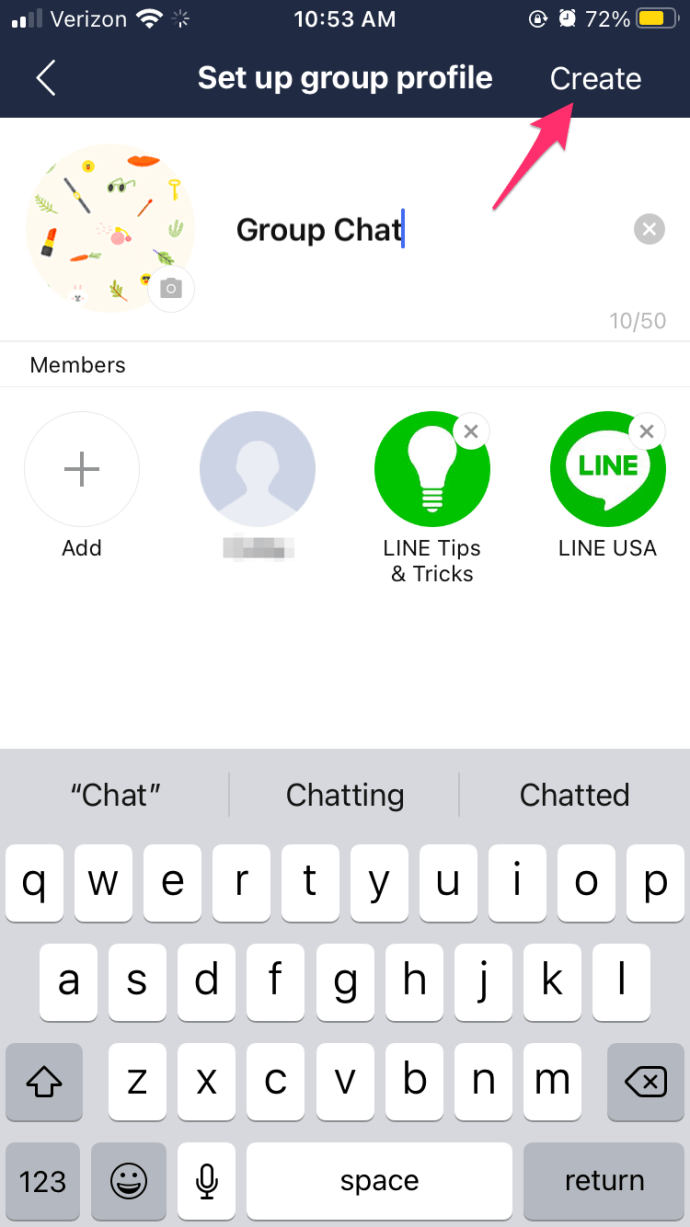
그룹을 사용하여 사진, 메모, 비디오 등을 추가 할 수 있습니다. 문자 메시지를 보내는 것 외에도 그룹 구성원에게 전화를 걸고 HD 품질의 화상 통화를 할 수도 있습니다. 또한 음성 메시지를 보내고 라이브 비디오를 녹화하고 이벤트를 만들 수 있습니다. 그룹의 소유자 든 그룹의 구성원이든 관계없이 주요 주제로 연결됩니다.
온라인 채팅 그룹에 참여하는 방법
Line에서 그룹 채팅에 참여하는 방법에는 여러 가지가 있습니다. 새 회원은 초대에서 참여를 눌러 추가를 확인하기 전까지는 그룹에 추가되지 않습니다. Line의 단일 그룹은 최대 500 명의 구성원을 가질 수 있습니다.
온라인으로 그룹에 참여하는 5 가지 방법
- 앱 내에서 직접 친구 초대를 통해 그룹에 참여 – 그룹 생성자 및 다른 그룹 구성원은 언제든지 연락처 목록에서 새 친구를 초대 할 수 있습니다. 초대를 확인하기 만하면되기 때문에 그룹에 가입하는 가장 쉬운 방법이기도합니다.
- QR 코드로 그룹에 참여 – 그룹 소유자는 초대 QR 코드를 다른 사람과 공유하도록 선택할 수 있습니다. 스마트 폰 카메라로 스캔 할 수있는 바코드와 같습니다. 그들은이 코드의 사진을 보내거나 직접 보여주고 스캔하게 할 수 있습니다.
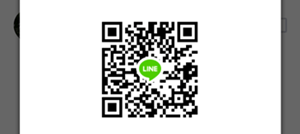
- 초대 링크를 사용하여 그룹에 참여 – 직접 초대 링크는 QR 코드보다 따라 가기가 더 쉽습니다. 일부 포럼이나 사이트에 온라인으로 게시 된 내용을 찾을 수 있습니다. 링크를 클릭하고 그룹에 가입하십시오. 비공개 그룹 인 경우 회원 중 한 명이나 그룹 소유자에게 비공개 메시지로 링크를 보내도록 요청할 수 있습니다.

- 이메일을 통해 그룹 채팅에 참여 – 친구들은 이메일을 통해 귀하를 라인 그룹에 초대 할 수도 있습니다. 그룹 가입을 요청하는 직접 링크가 포함 된 초대 이메일을 받게됩니다.
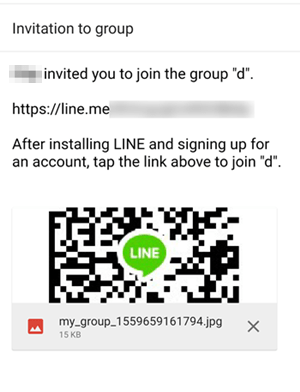
- 문자 메시지를 통해 Line의 그룹에 참여 – Line에서 친구를 초대하는 또 다른 좋은 방법은 문자 메시지입니다. 발신자 이름과 함께 그룹에 초대되었다는 텍스트와 가입하려면 클릭해야하는 하이퍼 링크가 표시됩니다.
라인 그룹을 찾는 방법
예를 들어 특정 컴퓨터 게임이나 애니메이션의 팬과 같은 많은 틈새 시장에 대한 라인 그룹이 있습니다. 이러한 그룹을 찾는 가장 좋은 방법은 브라우저, Reddit 또는 Facebook을 사용하는 것입니다. 또한 영국 그룹과 같이 특정 국적의 구성원과 해당 국가 및 국가에 대해 더 많이 알고 싶은 사람들을 위해 만들어진 많은 그룹이 있습니다. 인터넷에서 관심을 가질만한 그룹을 확실히 찾을 수 있습니다.
팀 목표
라인은 친구들과 어울릴 수있는 좋은 장소이지만 새롭고 흥미로운 많은 사람들을 만날 수도 있습니다. 친구와 커뮤니티가 모일 수있는 다른 많은 앱과 포럼이 있지만 Line을 사용하면 다른 플랫폼보다 훨씬 더 상호 작용할 수 있습니다.
YouTube에서 다크 모드를 켜는 방법
Line에있는 그룹의 구성원입니까? 그렇다면 어떤 유형의 그룹이며 가장 많이 사용하는 그룹은 무엇입니까? 아래 댓글에 더 알려주세요!

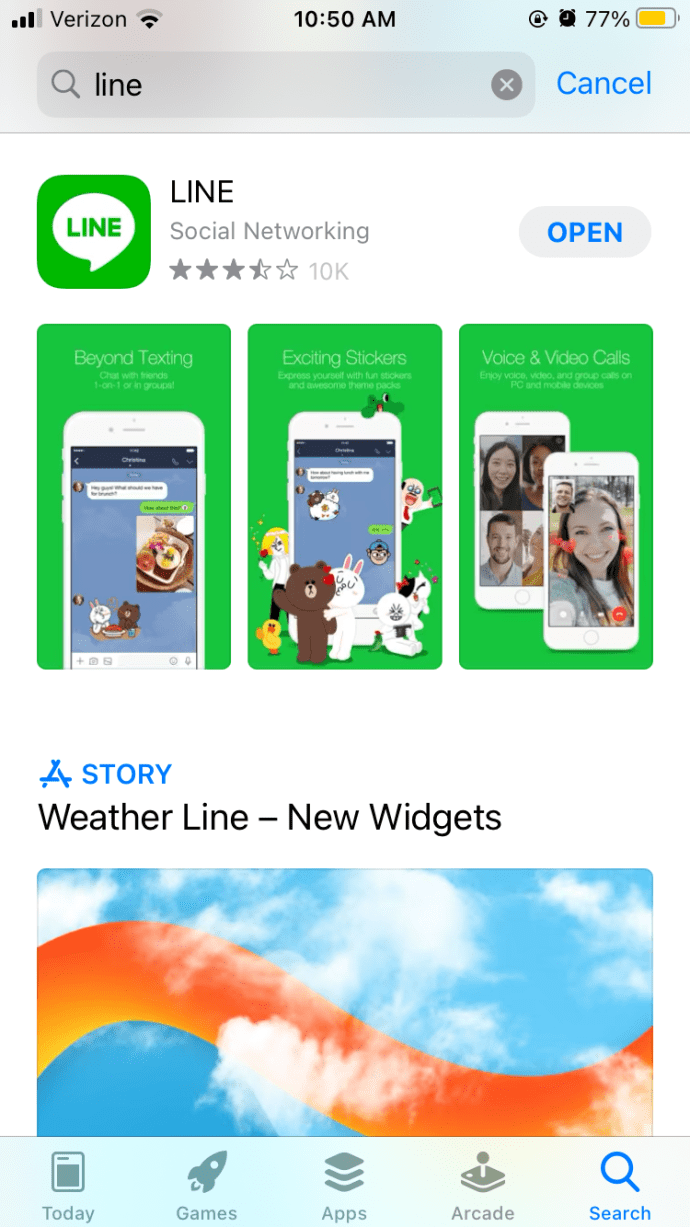
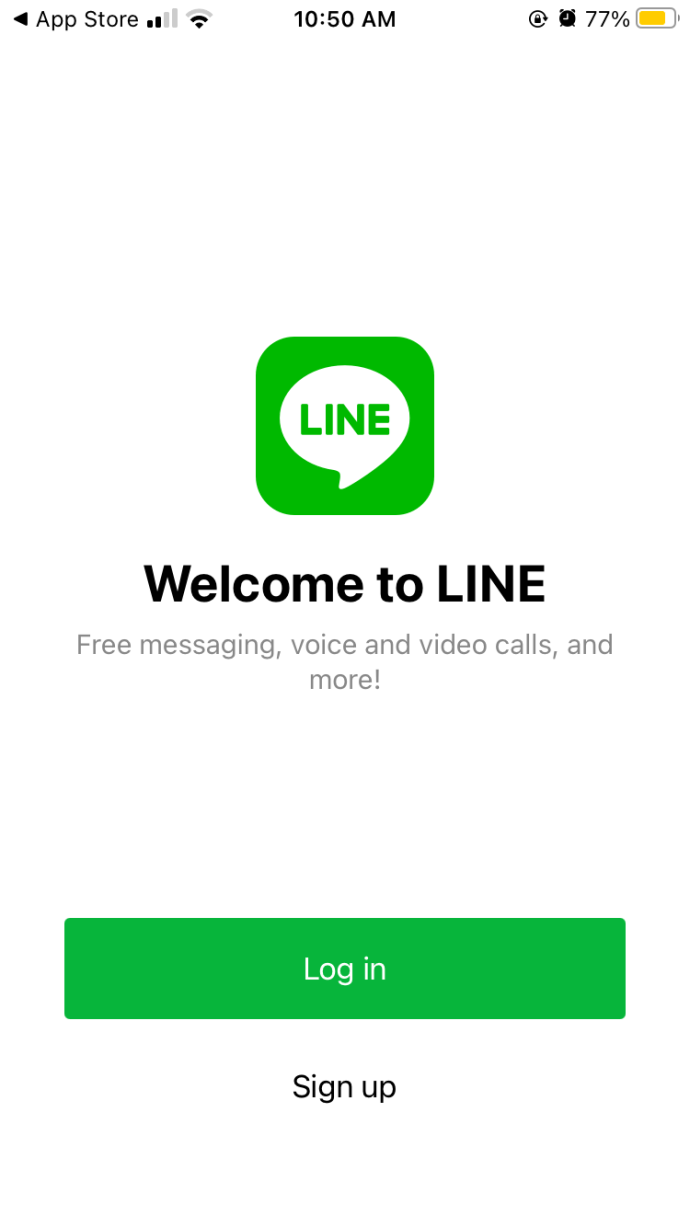
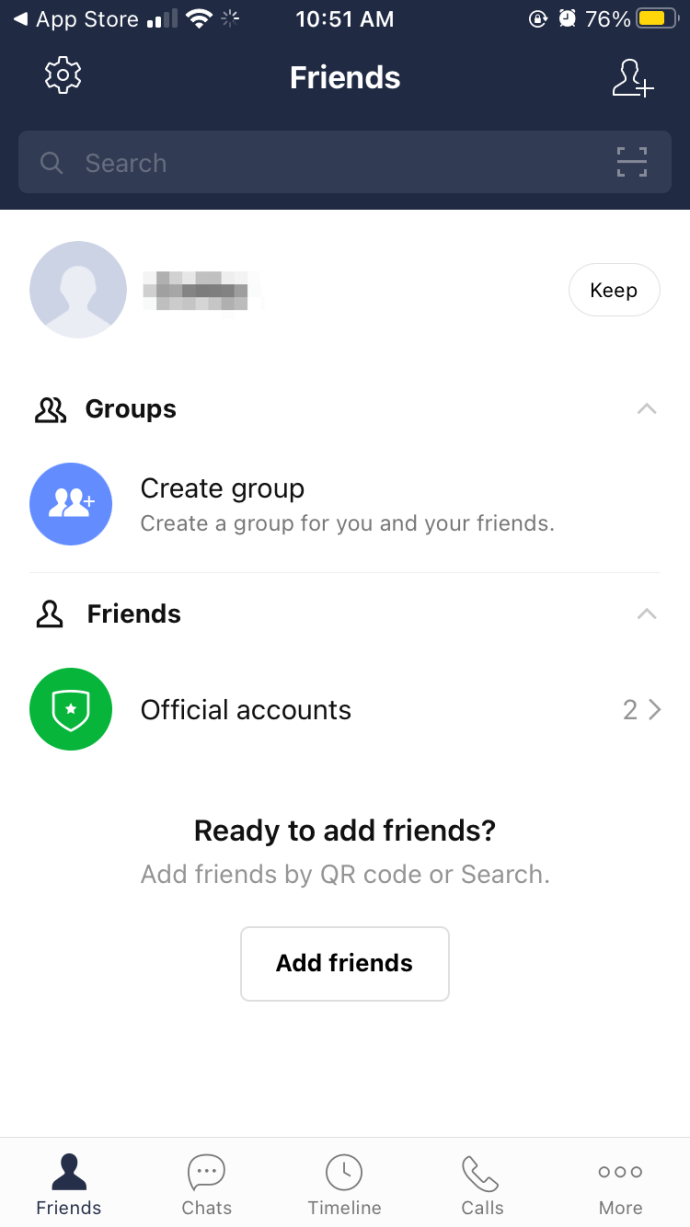
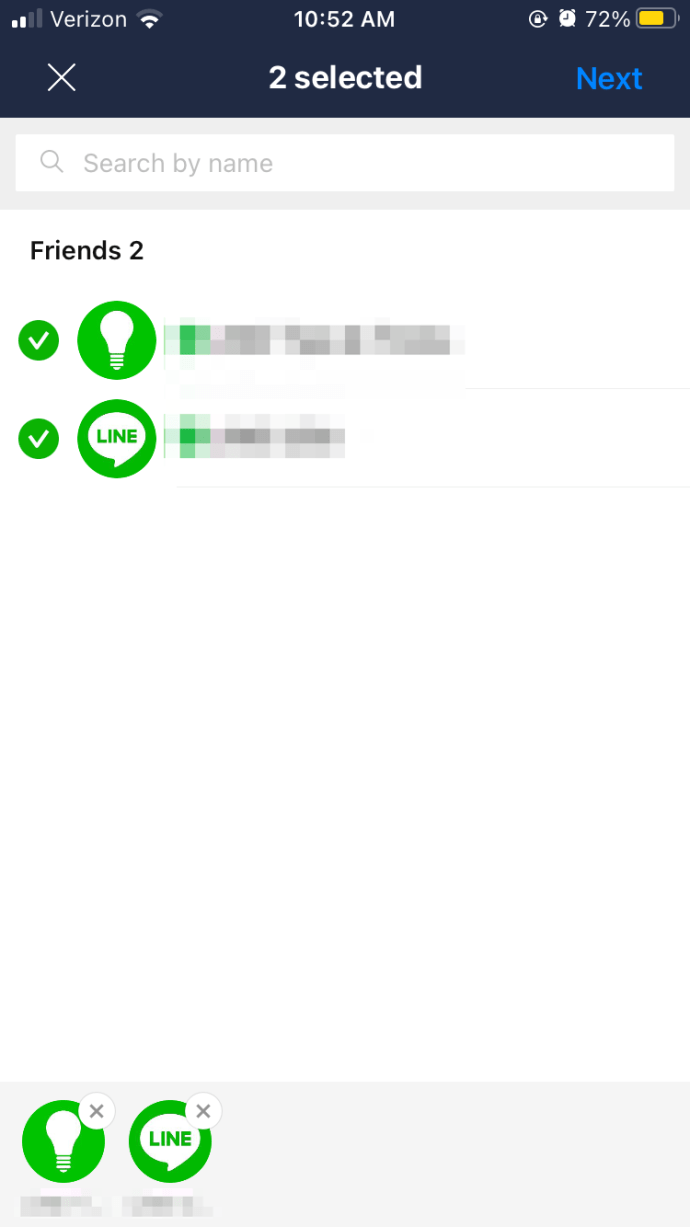
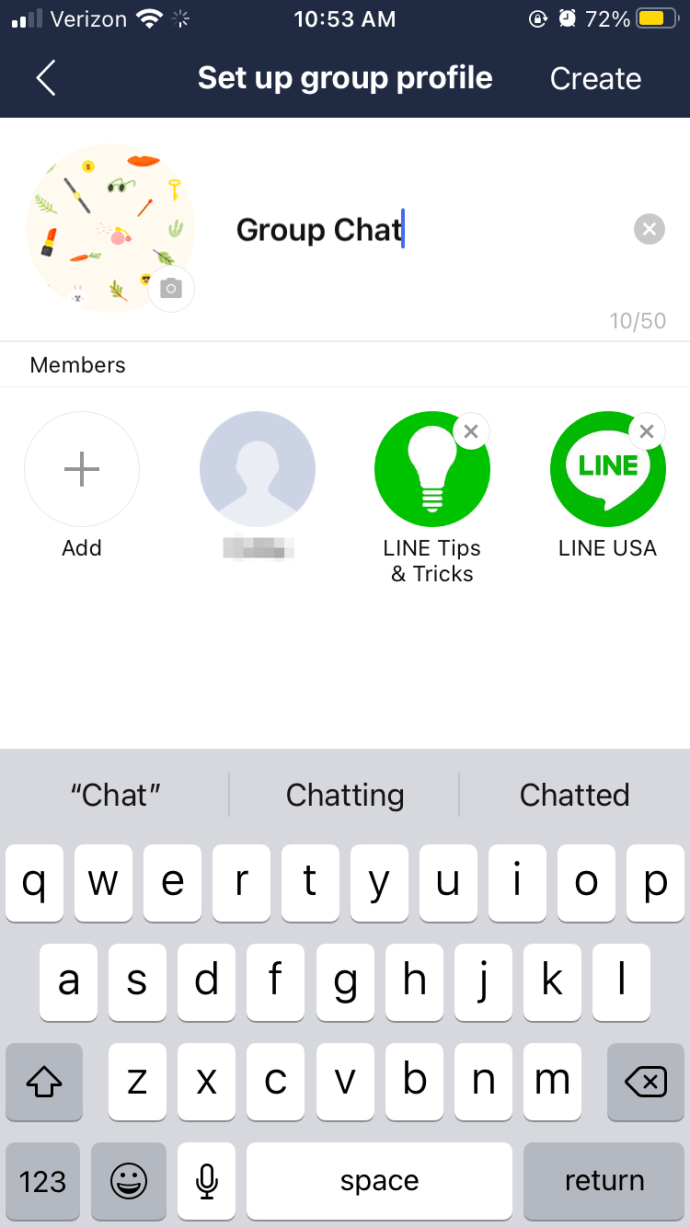
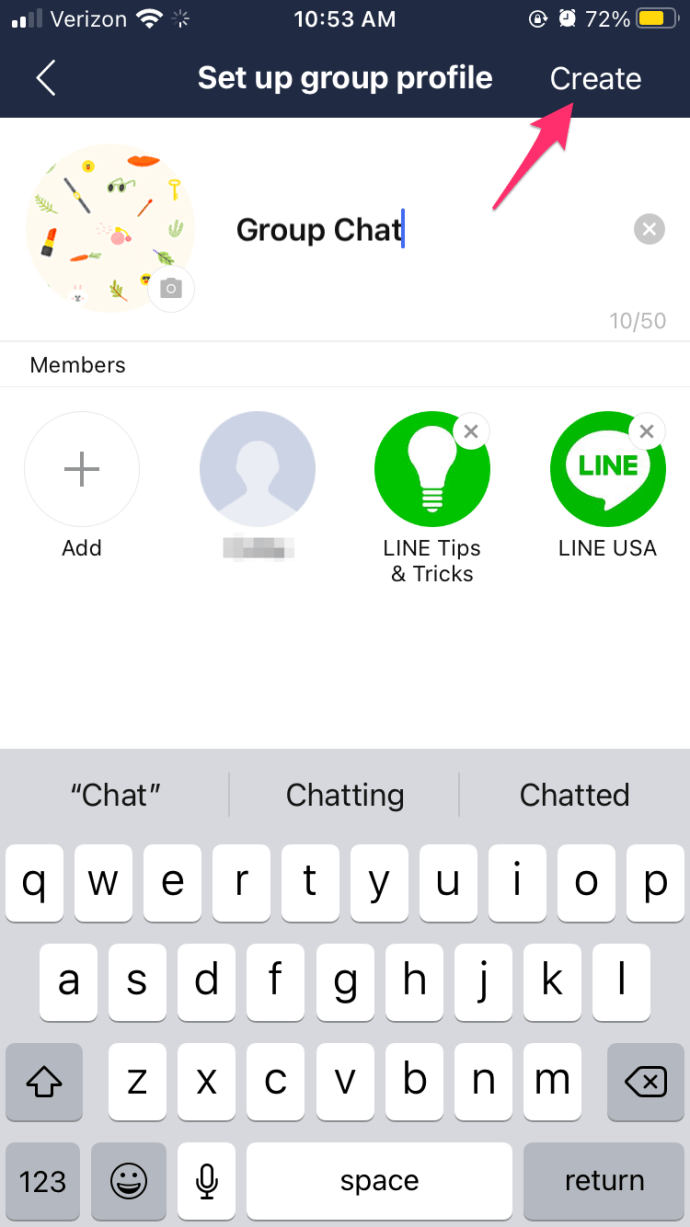
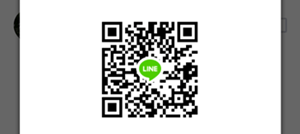

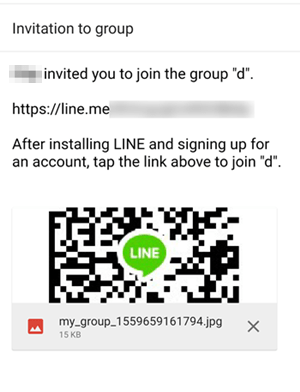








![Android에서 차단된 번호를 단계별로 확인하는 방법 [모든 설명]](https://www.macspots.com/img/blogs/79/how-see-blocked-numbers-android-step-step.jpg)